小编教你如何更新win10创意者
2022年05月06日 16:23:24
小猪
Win10教程
Win10创意者已经上线半年了。看到小伙伴们都升级到了Win10 创意者的更新版,那些还没有更新的用户是不是忍不住了呢?部分用户可能会担心如何升级 Win10 创意者Update。为了解决大家的烦恼,小编特地整理了这篇关于如何更新Win10 Creators的操作教程。想体验Win10创意者更新的小伙伴快来阅读吧。
微软正式宣布将开始推送 Windows 10 创意者Update。此次,Windows 10 创意者Update 将逐步免费推送给全球用户。有的用户已经换掉了,但是有的用户还是不知道win10的创造者是什么。为此,我如今教大家如何更新win10创作者。不了解win10的用户可以过来看看。
如何更新win10创作者图文解说
单击菜单按钮并选择设置。
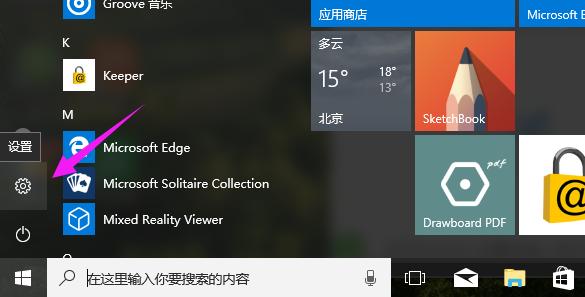
win10(图一)
点击“更新和安全”
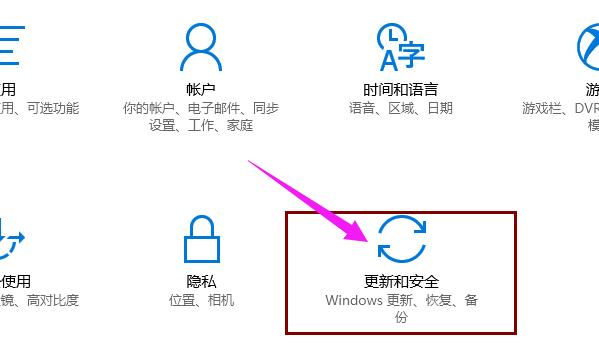
win10(图2)
在“Windows Update”界面,点击“是,显示具体方法”

win10(图3)
点击“软件下载站点”
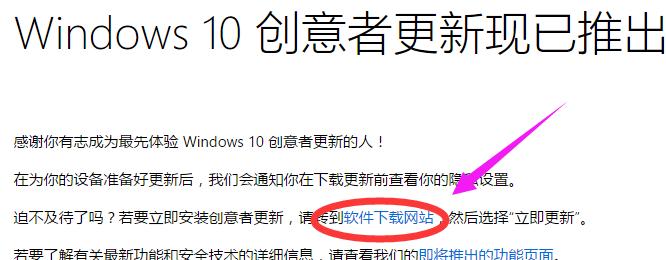
win10(图4)
点击“立即更新”下载“立即下载工具”,下载完成后双击运行即可更新
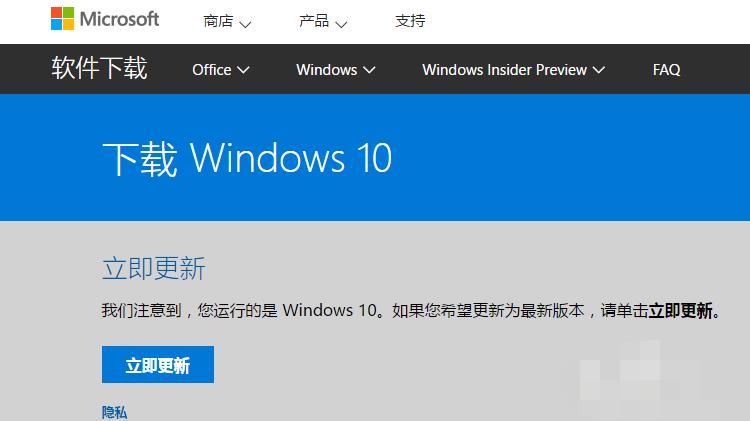
win10(图5)
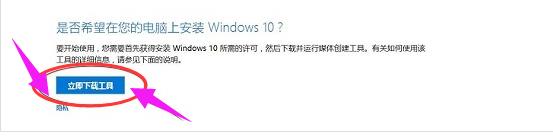
win10(图6)
以上就是win10 创意者更新的操作步骤。也可以下载win10 创意者更新ISO系统镜像,然后通过重组系统进行升级。这种方法比较麻烦,如果电脑系统盘有重要数据,需要先备份。具体就不多说了。
很赞哦! (
)

